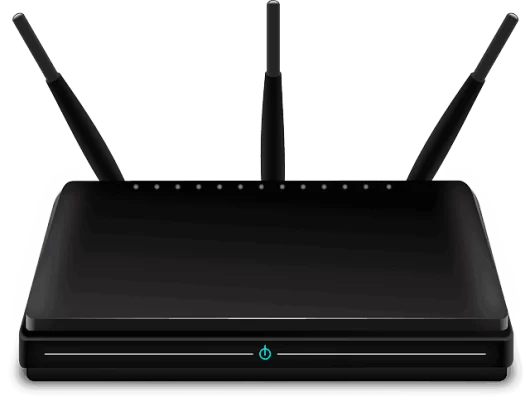Hai visto una foto su Internet troppo bella per essere vera? Eccoti allora spiegato come capire se una foto è fake.
Come capire se una foto è fake
Molto spesso su Internet si trovano delle immagini che possono far sorgere il dubbio sulla loro reale autenticità.
Questo accade praticamente ovunque ma soprattutto sui social network – come ad esempio su Facebook, Instagram e Twitter – oppure sui siti di incontri – come ad esempio su Meetic, Badoo e Lovepedia – dove molto spesso si vorrebbe subito capire se la foto del profilo visitato sia proprio quella dell’account, cioè della persona, con la quale si sta interagendo, o comunque si vorrebbe interagire, oppure se si tratta solamente di una foto che è stata modificata in qualche modo.
Ma come capire se una foto è fake, cioè falsa, oppure no?
Per capire se una foto è falsa non devi fare altro che vedere se quella foto si trova già su qualche altro sito presente su Internet.
Per mettere in pratica una cosa del genere ti basterà semplicemente rivolgerti al motore di ricerca Google, più precisamente a Google Immagini.
Una volta quindi collegati su Google Immagini, dovrai innanzitutto cliccare sulla piccola icona a forma di macchina fotografica.
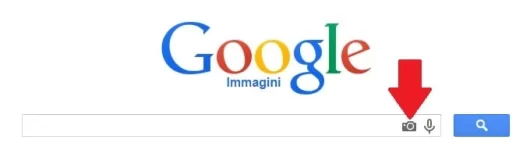
Fatto ciò, si aprirà immediatamente il seguente riquadro o uno molto simile.

A questo punto potrai scegliere tra due diverse opzioni:
- la prima opzione, chiamata Incolla URL immagine o Incolla link immagine, permette di trovare un’immagine mediante il suo cosiddetto URL. Per ottenere l’URL di una qualsiasi immagine presente su Internet, devi semplicemente cliccare col tasto destro del mouse sull’immagine che ti interessa e successivamente selezionare la voce più appropriata dal menu contestuale che ti comparirà. La voce da cliccare cambia, infatti, a seconda del browser utilizzato ma comunque si chiamerà, più o meno, sempre nello stesso modo. Ad esempio, se utilizzi il browser Google Chrome, dopo aver trovato l’immagine che ti interessa dovrai cliccare col tasto destro del mouse sull’immagine in questione dopodiché dovrai premere su Copia l’indirizzo dell’immagine; se utilizzi il browser Mozilla Firefox, dopo aver trovato l’immagine che ti interessa dovrai cliccare col tasto destro del mouse sull’immagine in questione dopodiché dovrai premere su Copia indirizzo immagine; se utilizzi il browser Internet Explorer, dopo aver trovato l’immagine che ti interessa dovrai cliccare col tasto destro del mouse sull’immagine in questione dopodiché dovrai premere su Copia o su Copia immagine; se utilizzi il browser Microsoft Edge, dopo aver trovato l’immagine che ti interessa dovrai cliccare col tasto destro del mouse sull’immagine in questione dopodiché dovrai premere su Copia collegamento immagine; infine, se utilizzi il browser Opera, dopo aver trovato l’immagine che ti interessa dovrai cliccare col tasto destro del mouse sull’immagine in questione dopodiché dovrai premere su Copia indirizzo dell’immagine. Una volta quindi ottenuto l’URL dell’immagine desiderata, non ti rimarrà altro che incollarlo nell’apposito campo di testo presente su Google Immagini, dopodiché dovrai semplicemente premere sul pulsante Ricerca tramite immagine o sul pulsante Cerca per avviare la ricerca di quell’immagine;
- la seconda opzione, chiamata Carica un’immagine o carica un file, come si può già intuire dal nome, permette di trovare una determinata immagine caricandola direttamente dal proprio computer. Una volta dunque caricata l’immagine desiderata in qualche modo, la ricerca dell’immagine in questione partirà automaticamente senza premere su alcun tasto. In ogni caso, sebbene sia più facile utilizzare questa seconda modalità per cercare un’immagine, io ti consiglio ugualmente di utilizzare questa seconda opzione solamente se non dovessi essere riuscito ad utilizzare già la prima.
Queste due opzioni dovrebbero essere già più che sufficienti per vedere se una foto è presa da Internet.
Tuttavia, se per un motivo o per un altro non dovessi riuscire ad utilizzare nessuna delle due precedenti opzioni, potresti allora provare a ricorrere alla ricerca delle immagini mediante il cosiddetto drag and drop.
Attraverso questa ulteriore modalità, ti basterà, infatti, soltanto prendere letteralmente l’immagine sospetta – sia da un sito Internet che direttamente dal tuo computer – per poi trascinarla nell’apposito campo di testo presente su Google Immagini.
In altre parole, ti basterà soltanto fare proprio come illustrato in questo breve video su YouTube.
A prescindere dal metodo utilizzato su come capire se una foto è fake, una volta completata la ricerca dell’immagine desiderata tramite Google Immagini, dovresti aver finalmente scoperto se la foto è stata presa da Internet oppure no.